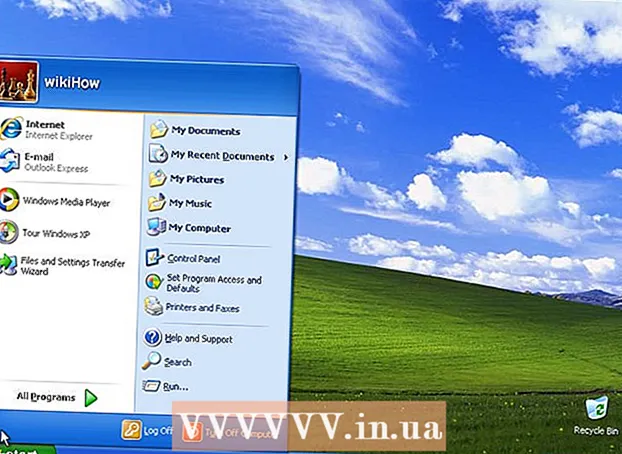Автор:
Clyde Lopez
Жасалған Күн:
22 Шілде 2021
Жаңарту Күні:
1 Шілде 2024
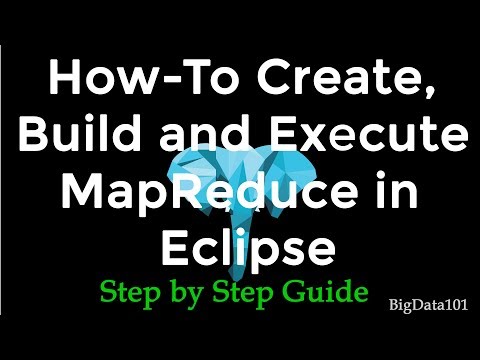
Мазмұны
Windows 7 тізілімінде операциялық жүйені орнатудың егжей -тегжейлі «жоспары» бар. Егер тізілім нашар драйверлерден, қолданбалардың дұрыс орнатылмауынан немесе басқа да себептерге байланысты бүлінсе, көп жағдайда жүйені қалпына келтіру құралының көмегімен компьютер қалыпты жұмыс істеп тұрған кезге дейін қатені түзетуге болады. Сондай -ақ, CCleaner сияқты тізілім қателерін тазалау және түзету үшін арнайы бағдарламаларды қолдануға болады.
Қадамдар
2 -ші әдіс: Жүйені қалпына келтіру құралы
 1 Жүйені қалпына келтіру терезесін ашыңыз. Егер жүйеде соңғы өзгерістерге байланысты қателер орын ала бастаса, жүйені қалпына келтіру нүктелері арқылы компьютер параметрлерін бастапқы күйіне қайтаруға болады. Жүйені қалпына келтірудің стандартты утилитасын ашудың екі түрлі әдісі бар:
1 Жүйені қалпына келтіру терезесін ашыңыз. Егер жүйеде соңғы өзгерістерге байланысты қателер орын ала бастаса, жүйені қалпына келтіру нүктелері арқылы компьютер параметрлерін бастапқы күйіне қайтаруға болады. Жүйені қалпына келтірудің стандартты утилитасын ашудың екі түрлі әдісі бар: - Бастау мәзірін нұқыңыз және «Қалпына келтіру» жазыңыз. Ұсынылған нәтижелер тізімінен «Жүйені қалпына келтіру» таңдаңыз.
- Басыңыз Жеңіңіз+Кідірту және «Қосымша жүйелік параметрлер» сілтемесін нұқыңыз. «Жүйені қорғау» қойындысын, содан кейін Жүйені қалпына келтіру түймесін таңдаңыз.
 2 Қалпына келтіру нүктесін таңдаңыз. Егер компьютерде жүйені қалпына келтіру қосылған болса, Windows ең соңғы қалпына келтіру нүктесін таңдайды. Қалпына келтіру нүктелері жүйеде елеулі өзгерістер болған кезде құрылады. Егер қалпына келтіру нүктелері болмаса, басқа әдісті қолданып көріңіз.
2 Қалпына келтіру нүктесін таңдаңыз. Егер компьютерде жүйені қалпына келтіру қосылған болса, Windows ең соңғы қалпына келтіру нүктесін таңдайды. Қалпына келтіру нүктелері жүйеде елеулі өзгерістер болған кезде құрылады. Егер қалпына келтіру нүктелері болмаса, басқа әдісті қолданып көріңіз. - Егер қате ұзақ уақыт сақталса, алдыңғы қалпына келтіру нүктелерін көру үшін Басқа қалпына келтіру нүктелерін көрсету түймесін басыңыз.
- Әр қалпына келтіру нүктесінде уақыт белгісі және қалпына келтіру нүктесінің не үшін құрылғандығы туралы қысқаша сипаттама бар.
 3 Зақымдалған бағдарламаларды іздеу түймешігін басыңыз. Бұл терезеде сіз компьютерден жойылатын барлық бағдарламалар мен драйверлерді, сондай -ақ жүйені қалпына келтіргеннен кейін дұрыс жұмыс істемейтін бағдарламалар тізімін көресіз.
3 Зақымдалған бағдарламаларды іздеу түймешігін басыңыз. Бұл терезеде сіз компьютерден жойылатын барлық бағдарламалар мен драйверлерді, сондай -ақ жүйені қалпына келтіргеннен кейін дұрыс жұмыс істемейтін бағдарламалар тізімін көресіз. - Жүйені қалпына келтіру сіздің жеке файлдарыңызға әсер етпейді.
 4 Қалпына келтіру процесін бастау үшін Келесі, содан кейін Аяқтау түймешігін басыңыз. Процесс бірнеше минутқа созылуы мүмкін. Қалпына келтіру аяқталғаннан кейін компьютер дереу қайта қосылады.
4 Қалпына келтіру процесін бастау үшін Келесі, содан кейін Аяқтау түймешігін басыңыз. Процесс бірнеше минутқа созылуы мүмкін. Қалпына келтіру аяқталғаннан кейін компьютер дереу қайта қосылады.
2 әдісі 2: CCleaner бағдарламасы
 1 Әзірлеушілер сайтынан CCleaner бағдарламасын жүктеп алыңыз. CCleaner - бұл Piriform жасаған ақысыз қызметтік бағдарлама. Сіз оны сайттан жүктей аласыз piriform.com/ccleaner/... Бағдарламаның ақысыз нұсқасы тізілімдегі қателерді түзетуге жарамды.
1 Әзірлеушілер сайтынан CCleaner бағдарламасын жүктеп алыңыз. CCleaner - бұл Piriform жасаған ақысыз қызметтік бағдарлама. Сіз оны сайттан жүктей аласыз piriform.com/ccleaner/... Бағдарламаның ақысыз нұсқасы тізілімдегі қателерді түзетуге жарамды. - CCleaner бағдарламасын орнатқан кезде, көптеген пайдаланушылар әдепкі параметрлерді қалдыра алады.
 2 CCleaner бағдарламасын іске қосыңыз. Бұл бағдарлама тізілімдегі қателерді тексереді, содан кейін оларды түзетуге көмектеседі.
2 CCleaner бағдарламасын іске қосыңыз. Бұл бағдарлама тізілімдегі қателерді тексереді, содан кейін оларды түзетуге көмектеседі.  3 Сол жақ мәзірден «Тіркеу» опциясын таңдаңыз.
3 Сол жақ мәзірден «Тіркеу» опциясын таңдаңыз. 4 Барлық элементтер таңдалғанына көз жеткізіңіз. Бұл CCleaner -ге реестрді мүмкіндігінше көп қателерді қарап шығуға мүмкіндік береді.
4 Барлық элементтер таңдалғанына көз жеткізіңіз. Бұл CCleaner -ге реестрді мүмкіндігінше көп қателерді қарап шығуға мүмкіндік береді.  5 «Мәселелерді іздеу» түймесін басыңыз, сонда CCleaner тізілімді сканерлеуді бастайды және барлық қателер терезенің оң жағында көрсетіледі.
5 «Мәселелерді іздеу» түймесін басыңыз, сонда CCleaner тізілімді сканерлеуді бастайды және барлық қателер терезенің оң жағында көрсетіледі. 6 Таңдалған қателерді түзету түймешігін басыңыз. Әдепкі бойынша барлық табылған ақаулар тексеріледі.
6 Таңдалған қателерді түзету түймешігін басыңыз. Әдепкі бойынша барлық табылған ақаулар тексеріледі.  7 Егер бағдарлама ұсынса, тізілімнің сақтық көшірмесін жасаңыз. Сақтық көшірме CCleaner -де бірдеңе дұрыс болмаса, жүйенің барлық параметрлерін қалпына келтіруге мүмкіндік береді.
7 Егер бағдарлама ұсынса, тізілімнің сақтық көшірмесін жасаңыз. Сақтық көшірме CCleaner -де бірдеңе дұрыс болмаса, жүйенің барлық параметрлерін қалпына келтіруге мүмкіндік береді.  8 Таңдалған қателерді түзету түймешігін басыңыз. Сіз әр қатені қарап, оны қолмен түзете аласыз, бірақ жалпы CCleaner -ге сенуге болады - әдетте, бағдарлама барлық қателерді дұрыс түзетеді.
8 Таңдалған қателерді түзету түймешігін басыңыз. Сіз әр қатені қарап, оны қолмен түзете аласыз, бірақ жалпы CCleaner -ге сенуге болады - әдетте, бағдарлама барлық қателерді дұрыс түзетеді.  9 Аяқтағаннан кейін Жабу түймешігін басыңыз.
9 Аяқтағаннан кейін Жабу түймешігін басыңыз. 10 Компьютерді қайта жүктеңіз. Егер мәселе шешілмесе, Windows 7 жүйесін қайта орнату қажет болуы мүмкін.
10 Компьютерді қайта жүктеңіз. Егер мәселе шешілмесе, Windows 7 жүйесін қайта орнату қажет болуы мүмкін. - Тізбе редакторы құралының көмегімен тізбе қателерін қолмен түзетуге тырысуға болады, бірақ бұл тек озық пайдаланушыларға ұсынылады, себебі бір қате өңдеу компьютерді зақымдауы мүмкін және жүйені қалпына келтіру немесе қайта орнату қажет болады.